在使用Excel进行数据处理时,我们有时会遭遇一种令人困惑的情况。就像在下面这张图中,数据单元格里明明清晰地显示着数字 “300”,可当我们使用查找功能时,却弹出了 “无法找到您所查找的内容” 的对话框,这究竟是怎么回事呢?
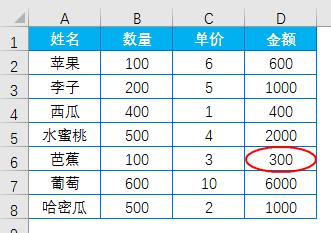

经过仔细分析,我们发现这里面存在一个容易被忽视的细节。原来,这个 “300” 并不是直接输入的数值,而是通过公式计算得出的结果。
当我们打开【查找和替换】对话框时,其中【查找范围】的默认设置是【公式】。在这种情况下,Excel会按照公式的内容去查找,而不是我们所看到的最终计算结果 “300” 这个值。
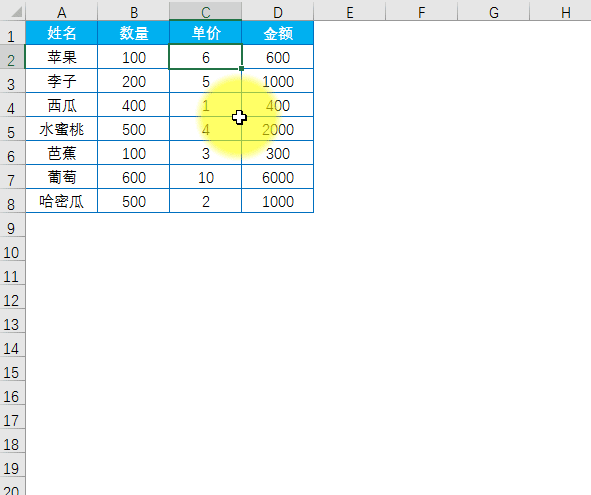
那么,如何解决这个问题呢?其实很简单,我们只需要在【查找和替换】对话框中点击【选项】,然后将【查找范围】从默认的【公式】改为【值】。这样,Excel就会按照单元格中实际显示的数值进行查找,我们就能顺利找到那个看似 “消失” 了的 “300” 了。
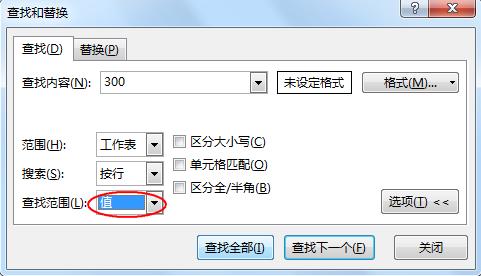
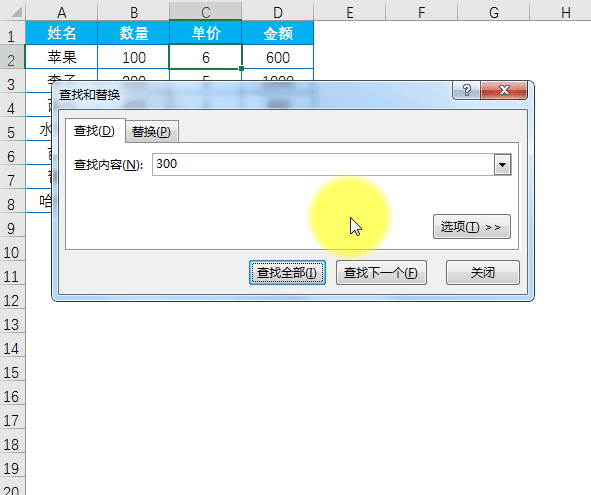
通过这个例子可以看出,在Excel的使用过程中,一些细微的设置选项可能会对操作结果产生重要影响。了解这些小知识,能够帮助我们更高效地处理数据,避免因一些小失误而浪费时间和精力。









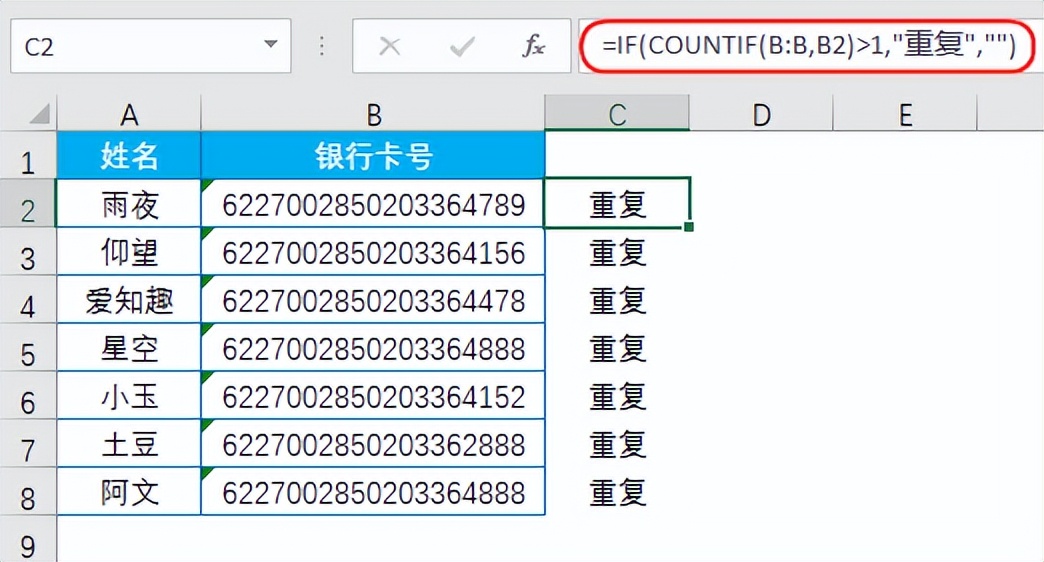
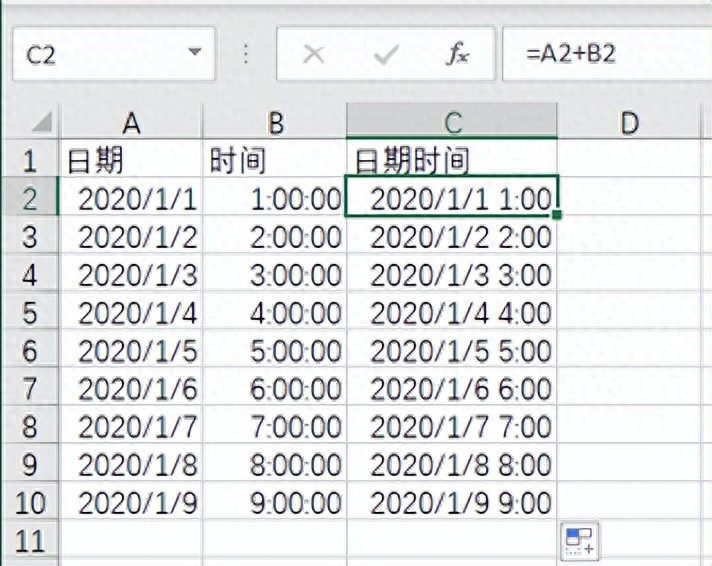



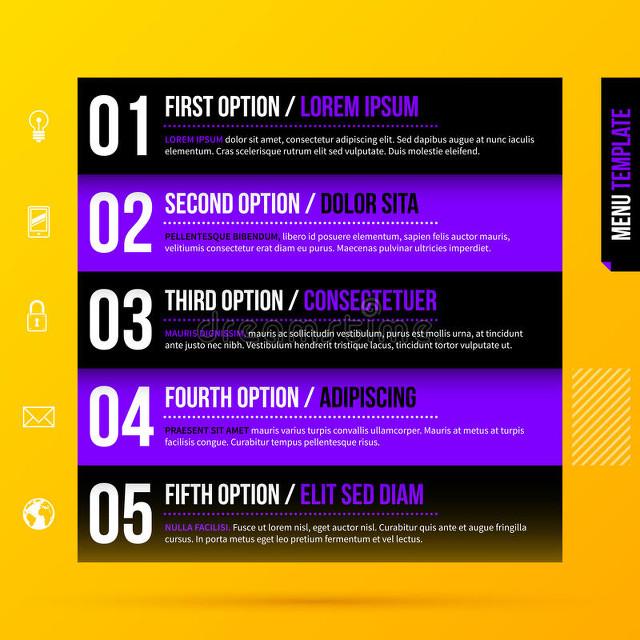
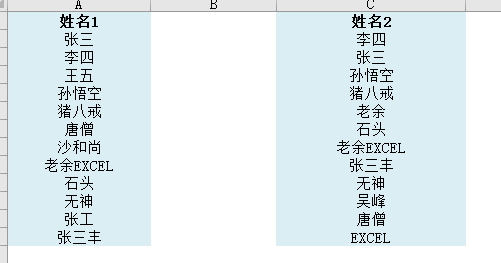
评论 (0)